ホームページ >システムチュートリアル >Windowsシリーズ >win7の解像度を上げると黒い画面が表示される場合はどうすればよいですか? Windows 7 で高解像度の黒い画面が表示される問題の解決策
win7の解像度を上げると黒い画面が表示される場合はどうすればよいですか? Windows 7 で高解像度の黒い画面が表示される問題の解決策
- PHPz転載
- 2024-02-10 22:45:38952ブラウズ
phpエディタXiguaがwin7の解像度を上げると黒い画面になるという質問に答えます。 win7システムを使用している場合、解像度を調整した後に画面が真っ黒になることがあり、ユーザーに迷惑をおかけします。ただし、この問題を解決するのは難しいことではありません。以下にwin7で高解像度で黒い画面が表示される場合の解決策をご紹介いたしますので、ご参考になれば幸いです。
Win7 の解像度が高すぎて画面が真っ黒になる解決策
1. キーボードのウィンキー P を押して、分割画面設定を表示します。

#2. もちろん、黒い画面では次のインターフェイスは表示されません。
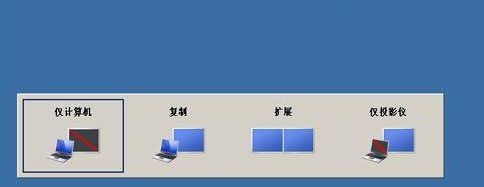
#3. 次に、キーボードの「→」キーを押して Enter します。このようにして、デスクトップを再度表示し、モニターでサポートされている解像度に戻すことができます。

以上がwin7の解像度を上げると黒い画面が表示される場合はどうすればよいですか? Windows 7 で高解像度の黒い画面が表示される問題の解決策の詳細内容です。詳細については、PHP 中国語 Web サイトの他の関連記事を参照してください。
声明:
この記事はxpwin7.comで複製されています。侵害がある場合は、admin@php.cn までご連絡ください。

